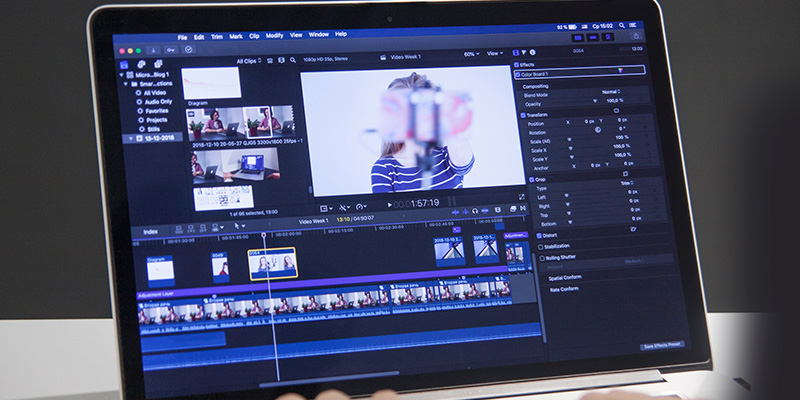
動画編集では、フェードやスローモーションなどさまざまなエフェクトを使います。では、具体的にはどのようなものがあるのでしょうか。この記事では、主な動画エフェクトをピックアップして紹介しています。動画編集のレベルを上げたい初心者の方は、ぜひ読んでみてください。
動画エフェクトとは?

動画編集で使う動画エフェクトとは、動画や音声に加工処理を施し効果をプラスすることです。例えば、動画の場面転換、音声ではエコー処理などが挙げられます。撮影素材にエフェクトを施すとより魅力的な演出効果が可能となり、視聴者に与える印象が大きく変わります。
いわゆる、この特殊効果は、動画の目的に沿って演出していきます。
弊社エフェクト例はこちら
https://www.generalasahi.co.jp/cd/movie/solutions/color_grading/
動画にエフェクトを使う効果

動画にエフェクトを使うことで、「印象に残りやすい動画になる」「シーンの切り替えがスムーズになる」「動画のクオリティがアップする」などの効果が得られます。エフェクトを効果的に活用するためにも、これらの基本的な効果について把握しておきましょう。
印象に残りやすい動画になる
エフェクトを使うことで、エフェクトをまったく使っていない動画と比べて、視聴者の印象に残りやすく引き込まれやすい動画になります。
どれほど動画の内容が良かったとしても、動きがまったくなければ退屈で単調な印象の動画になってしまう場合もあるかもしれません。エフェクトを効果的に使うことで動画にメリハリや展開を生み出し、テンポの良い動画にできます。
視聴者が飽きずに最後まで楽しめる動画にするためにも、エフェクトを効果的に使って印象に残る動画を作りましょう。
シーンの切り替えがスムーズになる
エフェクトは、シーンの切り替えでも効果を発揮します。
動画内でシーンが切り替わるタイミングは、映像の変化が大きいです。そのため、エフェクトを使わずブツ切りのままだと、視聴者が違和感を持ち、動画の視聴から離脱してしまう可能性が高まります。
シーンの切り替えタイミングで、シーンが切り替わることを印象づけられるエフェクトを使うと、違和感を大きく減らして視聴しやすい動画にできるでしょう。
シーンの切り替えで使うと効果的なエフェクトは「トランジション」です。本記事ではトランジションについても解説しています。あわせてチェックしてみてください。
動画のクオリティがアップする
エフェクトを効果的に使うと感情や臨場感、スケール感などを演出できます。表現の幅が広がるため、動画のクオリティを高められるでしょう。
たとえば「緊張してドキドキする感情」を表現したい場合にサウンドエフェクトで心臓の鼓動の音を入れたり、キラキラした光のエフェクトを使って「ワクワクする気持ち」を表現したりできます。
シーンごとに、視聴者にどのような気持ちを感じてほしいかを考えながら編集することで、どのようなエフェクトを使えば良いかの理解が深まるでしょう。
動画のエフェクトの種類と使い方

動画編集で使う動画エフェクトとは動画の速度や演出など、さまざまな工夫を加えられるものを指します。
エフェクトの種類は数多くあり、主にジャンル分けすると以下のとおりです。
トランジション 種類・使い方
トランジションとは、前のカットと後のカットの繋ぎ目に適用されるエフェクトのことです。そもそもトランジションには移行や変化などの意味があり、そのことから動画と動画をつなぐ際のエフェクトを示す言葉として用いられています。
トランジションを適用させると、カットとカットの繋ぎ目を自然に見せることが可能です。上手くカットがつながると、視聴者は最後まで違和感を覚えることなく視聴できます。このトランジションを適用させる際にBGMと連動させると演出効果を高められるでしょう。
前のカットと後のカットの繋ぎ目に、トランジションを適用しなければならないといったルールはありません。実際、トランジションを適用せずにほかの場面へ展開する動画も多く見られます。むしろトランジションでのエフェクトを過度に使いすぎると、視聴しにくい動画となってしまいます。「ここぞ」というときにトランジションを適用しましょう。
トランジションは、主な種類としては以下のとおりです。
フェードイン・アウト
フェードインとは、暗い画面から徐々に映像が鮮明になっていくエフェクトのことであり、
フェードアウトは反対に鮮明な映像から暗い画面になっていくエフェクトです。少しずつ映像を見せたいときや、余韻を残して終わらせたいときに適用するのがおすすめです。
フェードインやフェードアウトは動画と動画の間だけではなく、動画のオープニングやエンディングなどでも用いられています。少しずつ動画が始まる、もしくは終わるため、いきなり展開するような演出をしたくない場合にも活用します。
ワイプ
ワイプは、新たなカットを差し込んでいくことで前のカットを拭き取るように消していくエフェクトです。上下や左右、斜めにスライドしたり、丸や星、矩形などの図形で放射状に中央から拡がったり逆に中央に閉じたり、時計の針の様にスイープしたり、さまざまなワイプの効果があります。ワイプは視聴者の注意を引くエフェクトで、過去を回想するシーンなどによく使われます。そのため、懐かしい感じにしたい場合にも使用します。
テレビ番組などでよく見聞きする「ワイプ」は、メイン画面の隅に小窓でスタジオの出演者の顔を映す演出方法のことで、トランジションのエフェクトとは別のものです。
ディゾルブ
ディゾルブとは、カットした動画と動画を徐々に重ね合わせるように次の動画へと移行していくエフェクトのことです。テレビ番組やウェディング動画などさまざまな動画で用いられており、トランジションの中ではポピュラーな種類といえるでしょう。
ディゾルブには多くの種類があり、クロスディゾルブやフィルムディゾルブなどが挙げられます。例えばクロスディゾルブとは、最初のカットがフェートアウトするにつれて、次のカットがフェードインしていくものです。
ジャンプカット
ジャンプカットとは、同一カットの間を切り詰めてつなぎ合わせ、時間やアクションが急に飛んだような印象を視聴者に与えるエフェクトのことです。時間がジャンプしたように感じられるので意図的に短くして、テンポよく場面を展開させたいときに使用します。
このジャンプカットは、YouTubeの動画によく用いられている手法です。YouTubeの動画は最後まで見てもらうことが重要であるため、ジャンプカットを用いて面白い部分だけにして視聴者を飽きさせないようにしています。
ビデオスピード 種類・使い方
動画を倍速にしたり逆再生にしたりといったビデオスピードの調整も、エフェクトの一種です。ビデオスピードを調整することで緩急のある展開を生み出すことができ、視聴者を飽きさせない動画を作ることができます。
ビデオスピードに関しては多くの動画編集ソフトに備わっており、誰でも気軽に調整可能です。そのため、本格的に編集する前にスピードを調整しておくといったこともできるでしょう。またカメラによっては、撮影段階でスローモーションの映像を撮れるものもあります。
ビデオスピードに関するエフェクトはリプレイや逆再生など複数あり、主要なものとして挙げられるのは以下に示すエフェクトです。
倍速・スローモーション
倍速とは動画のスピードを速めることであり、スローモーションは動画のスピードを遅くすることです。倍速やスローモーションは、基本的にどの動画編集ソフトにも備わっているため、初心者でも取り組みやすい作業でしょう。
倍速やスローモーションは、「ここぞ」というときに追加するのがおすすめです。例えば、なにか作業している風景を撮影した動画の場合、ずっと似たような内容だと視聴者が飽きてしまいます。そこで、何かが起きたとき以外を倍速にすることで、視聴者が飽きてしまうのを防ぐといった使い方が良いでしょう。

タイムシフト
タイムシフトとは、指定された動画の範囲だけに緩急をつけて速度を変更するものです。一部だけに適用できるため、レースのゴールシーンといったここぞというシーンに適用することで視聴者を惹きつけます。
タイムシフトを使う際には、実際に素材を見てどこが一番視聴者に見てもらいたいシーンなのかを探すようにしましょう。なんとなくチェックしてタイムシフトを適用させても、視聴者が見たいシーンと噛み合わない恐れがあります。
フリーズフレーム
フリーズフレームは、ムービーの1フレームをフリーズさせて時間が止まったかのように見せる演出です。ドラマやテレビ番組のオープニングなどで用いられることの多い演出で、見たことがある方もいるかもしれません。
フリーズフレームは、視聴者に対して強烈な印象を与えたいときにおすすめです。そのため、インパクトのあるシーンを作りたいときに活用するものであり、スポーツ動画やハプニング動画のように決定的な瞬間を見せたいときにも使われています。
タイムラプス
タイムラプスとは一定の間隔で連続的に撮影し、その際に撮影された静止画をつないで1つの動画にするものです。編集というよりは撮影技術に近く、星の動きや天気の移り変わりなどを撮影したいときに用いられています。
タイムラプスでは長い時間の変化を短時間で見せることができ、スピード感を求める際に用いられることも多いものです。そのことから、Vlog(Video blog)や企画モノなどでタイムラプスを用いるケースもあり、ドキュメンタリー番組等で見たことがある方も多いはずです。
ストップモーション
ストップモーションは、静止している物体を少しずつ動かしながら撮影し、アニメーション動画のように見せる技法です。クレイアニメやパペットアニメなどがストップモーションの代表的な作品といえるでしょう。
ストップモーションは、撮影に膨大な時間を要します。その分、クリエイターの熱意を視聴者に伝えることができる上に、幅広い世代に受け入れてもらいやすい動画制作が可能です。また、クオリティが高いほど注目を集めやすく、ネット上で拡散されるでしょう。
モーショングラフィックス 種類・使い方
モーショングラフィックスは、文字やイラストに動きや音をつける演出です。静止画よりも情報を伝えやすくなるため、グラフや表といった正確なデータをわかりやすく視聴者に届けたい場合におすすめといえます。
モーショングラフィックスは幅広い場面で用いられており、YouTubeの動画や動画広告などでもよく見かけるでしょう。具体的な作り方はソフトごとに違うものの、キーフレームで1フレームずつ動く場所を決めていったり、モーショントラッキング機能で対象物にオブジェクトを自動的に追跡させたりといったことが可能です。
コンポジティング(合成) 種類・使い方
コンポジティングも動画を作る上で用いられるものであり、実写映像だけではなく、3Dや2DのCGとの合成も含まれています。コンポジティングを取り入れることでフィクションの世界をさらに魅力的なものにできたり、現実世界では難しい演出もできるでしょう。
コンポジティングにもさまざまな種類があり、マスクやクロマキー合成などが挙げられます。それぞれ特徴がある上に動画編集作業の中でよく使うものもあるため、この機会に覚えておくのがおすすめです。
マスク
マスクとは動画の特定部分を選択し、その部分を隠したり切り抜いたりする演出のことです。マスクを使うことで、登場人物を複製したり、顔をぼかしたりできます。選択範囲は基本的に自由であるため、目的に応じたエフェクトを追加できます。
マスクにはテキストマスクとイメージマスク、カスタムマスクの3種類があります。テキストマスクはテキストを用いたマスクであり、イメージマスクは画像の切り抜きやグラデーションを活用したものです。カスタムマスクとは、使いたい画像と動画の部分を切り抜いて合成するものであり、ほかのマスクと比べて高い自由度があります。
クロマキー合成
クロマキー合成とは、色の違いを利用して切り抜いた動画を別の動画に合成するというものです。テレビ番組でよく用いられており、大画面の映像の前で出演者が解説したり演技したりする際に取り入れられています。
クロマキー合成ではその性質上、グリーンバックで撮影した映像が必要です。グリーンバックで撮影することで、緑以外の部分を切り抜けます。なお、一般的に使われているのがグリーンバックであって、緑の背景でなければいけないというわけではありません。
多重露光 ・使い方
多重露光とは複数のイメージを1枚の写真にまとめる手法であり、写真だけではなく動画編集でも用いられています。複数イメージを重ねることで、幻想的な雰囲気にすることが可能です。
多重露光のコツとしては、きちんとイメージの重なりを考えることが挙げられます。ベースの素材をもとに、どのようなイメージを追加するのかを明確に考えることで、ゴチャゴチャした雰囲気になるのを防げるでしょう。また、空きスペースも考えて決めると、ベースの被写体が見えなくなってしまうのを防ぐことができます。

カラー調整 種類・使い方
動画編集において、カラー調整も重要なポイントです。カラーを少し変えることで魅力的な動画にできます。そのため、動画編集スキルを上げたいのであれば、素材として使う動画の色も考えて決めることが大切です。
カラーに関しては、カラーコレクションやカラーグレーディングで調整します。またソフトによっては、カラー置換やLUT(ルックアップテーブル)といったものを備えたソフトもあるでしょう。例えばカラーグレーディングとは、動画を完成イメージに近づけるために色彩を加工する機能のことです。
またカラーフィルターは、動画全体の色合いや雰囲気を一気に変えられるもので、柔らかい印象にしたりレトロな雰囲気にしたりできます。フィルターの種類は豊富にあるため、作りたい動画の雰囲気に合わせて選ぶのが良いでしょう。
サウンドエフェクト 種類・使い方
出演者の声やBGMなどサウンドに対してエフェクトを適用すると、さらに質の高い動画にできます。基本的にどの動画編集ソフトにも効果音やBGMが備わっており、誰でも気軽に利用可能です。効果音やBGMを使うことでリアリティや臨場感などを演出できるため、チェックしておくと良いでしょう。
またソフトによっては、ボイスチェンジャーやオートチューニングなどの機能が備わっているものがあります。例えばボイスチェンジャーとは、出演者の声を変えられる機能のことであり、プライバシー保護の目的で声をごまかしたい場合などに使います。
光線エフェクト 種類・使い方
光線エフェクトは、照明効果を利用して光り具合を調整するエフェクトです。指定した場所に明るさや照明を追加でき、動画内でスポットライト的な効果を作りたいときや、光り輝く動画にしたいときなどに向いています。
光線エフェクトと似たものとして挙げられるのものには、レンズフレアエフェクトがあります。そもそもレンズフレアとは、太陽などの非常に明るい光源がレンズに向けて当てられた際に生じる光の像のことであり、レンズフレアエフェクトでは似たような現象を演出できます。このエフェクトを追加すれば、キラキラとした動画になるため、そのような動画を作りたい場合におすすめです。
シミュレーション効果 種類・使い方
シミュレーション効果は、ガラスが割れるようなエフェクトや衝撃波のようなエフェクトなど、通常の動画撮影では難しい演出ができる手法です。シミュレーション効果にはさまざまな種類があり、紙吹雪やモーショントレイル、オーラなどが挙げられます。
シミュレーション効果に関しては、After Effectsのようなデジタル合成やモーショングラフィックスなどの制作に特化しているソフトで作成が可能です。もしシミュレーション効果を加えた動画編集をしたいのであれば、After Effectsなどの高度な演出ができるソフトを取り入れてみましょう。
動画編集時にエフェクトを使用する方法

動画編集時にエフェクトを使う方法には、「3Dソフトでエフェクトを自作する方法」「動画編集ソフトでエフェクトをかける方法」、オンラインの素材を利用する方法」の3つが主に挙げられます。
それぞれの方法のメリットデメリットを理解し、必要に応じて使い分けましょう。
3Dソフトでエフェクトを自作する
3Dソフトやエフェクト作成ソフトなどでエフェクトを自作すると、オリジナリティの高いエフェクトを使えます。独自性の高い動画を作りたい場合は、エフェクトの自作を検討してみると良いでしょう。
ただし、3Dソフトやエフェクト作成ソフトなどをそろえたり、エフェクトの作り方を覚えたりする必要がある点はデメリットです。
動画編集スキルとは別にエフェクト作成スキルも必要になるため、初心者の方にはハードルが高い方法といえます。
動画編集ソフトでエフェクトをかける
動画編集ソフトには、シンプルなものから凝ったものまで多数のエフェクトが搭載されています。
動画編集ソフトによって使えるエフェクトが異なる点には、注意が必要です。エフェクトの使いやすさなどもソフトごとに違うため、動画のイメージや使いやすさに応じて適切なソフトを選ぶことをおすすめします。
オンラインの素材を利用する
エフェクトを使う方法には、素材サイトからダウンロードする方法もあります。
有料から無料までさまざまな動画素材サイトがあり、動画素材の種類も豊富にあります。自分でエフェクトを作らなくても最初からできあがっている素材を使うため、手間をかけずにクオリティの高いエフェクトを使える点がメリットです。
素材サイトを利用する場合は、「著作権の有無」「商用利用の可否」「クレジット表記の必要があるか」など利用規約の確認が欠かせません。トラブルを避けるためにも、素材サイトを利用する場合は必ず利用規約を確認しましょう。
日本国内で人気の動画エフェクト素材サイトには、「Adobe Stock(有料)」や「動画AC(無料)」などがあります。
「Adobe Stock」は、Adobe社が提供する有料の素材提供サイトです。動画のエフェクト素材だけでなく、写真やベクター画像など豊富な著作権フリー素材が用意されており、商用利用できます。
「Premiere Pro」や「Photoshop」「Illustrator」など、Adobe社のソフトと連携しやすく高品質な素材が大量にそろうサイトです。Adobe社のソフトを使っている方やクオリティを重視する方におすすめします。
参考:Adobe Stock
「動画AC」は、無料の動画エフェクト素材提供サイトです。商用利用可能で高品質な動画素材を基本無料で利用できます。
フリーキーワードでの条件検索ができないなどのデメリットがあるものの、エフェクト素材以外にも効果音やBGMなども提供しています。費用を抑えてエフェクト素材を利用したい方におすすめです。
参考:動画AC
動画にエフェクトをかける際の注意点

動画にエフェクトをかける際に、注意すべきポイントが5つあります。
エフェクトは正しく使えば動画のクオリティを高められますが、まちがった使い方をすると動画のクオリティが落ちてしまったり、伝えたいことが視聴者に伝わらない動画になってしまったりしがちです。
視聴者に伝えたいことが伝わる動画を作るためにも、以下の5つのポイントを把握してエフェクトを効果的に活用しましょう。
編集前に動画の完成形をイメージしておく
動画の編集前にどのような動画にしたいかのイメージを明確にしておくと、使用するエフェクトが決まりやすく、全体的な統一感も出しやすいです。
逆に完成した動画のイメージが曖昧なままだと、どのようなエフェクトを使うかで迷ってしまったり、チグハグで統一感のない動画になってしまったりする場合があります。
動画のイメージを決める際は、「どのような視聴者に向けた動画なのか」「動画を通じてどのようなメッセージを伝えたいのか」など、ターゲットや目的をできるだけ具体的に書き出すようにしましょう。
エフェクトのトレンドも考慮する
エフェクトには流行があるため、エフェクトの種類によっては視聴者に古くさい印象を与えてしまう可能性があります。
自分が作ろうとしている動画と同じジャンルで最新の動画をチェックし、どのようなエフェクトがトレンドなのかを把握してから動画の編集をすると良いでしょう。
過度なエフェクトは避ける
動画内でエフェクトを使いすぎないことも重要です。エフェクトを多用しすぎると、動画を通じて伝えたいメッセージがぼやけて伝わりにくい動画になってしまうだけでなく、ソフトの動作が重くなって編集のスピードも遅くなってしまう場合があります。
エフェクトの使用が少なすぎると、テンポが悪く視聴者の印象に残りにくい動画になってしまうため、動画全体のバランスを見極めて適度に使うことが大切です。
トランジションを活用する
場面が切り替わるタイミングでは、適度にトランジションのエフェクトを活用しましょう。
場面転換のタイミングでトランジションがないと、視聴者に違和感を与えてしまう場合があります。効果的に使うことで、異なる場面の間を違和感なくスムーズにつなげることが可能です。
トランジションはカットとカットの間で必ず使用する必要はなく、使いすぎてもテンポが悪くなってしまいます。他のエフェクトと同様に、全体のバランスを考えて適度に使用しましょう。
トランジションの主な種類には、「フェードイン・アウト」「ワイプ」「ジャンプカット」などがあり、それぞれ視聴者に与える印象が異なります。
素材はまとめて管理しておく
エフェクトを使う上で、エフェクト素材をフォルダにまとめておくことも大切です。フォルダで整理しておかないと、どこにエフェクト素材が保存されているかがわからなくなり、動画編集のスピードが落ちてしまいます。
動画編集ではエフェクト素材以外にも効果音やBGM、静止画像など様々な素材を利用するため、フォルダに日付や番号を付けて分類するなど、わかりやすく簡単に管理できるようにしておきましょう。
まとめ
今回は、動画編集の初心者向けに主なエフェクトの種類を解説しました。エフェクトにはトランジションやビデオスピード、モーショングラフィックスなど色々なジャンルがあり、そこからさらに細かく分かれています。
ただし、作りたい動画の内容やジャンルによっては使わないエフェクトも多いでしょう。そのため、どのような動画を作りたいのかを明確にした上で、その作業に必要不可欠なエフェクトから使ってみると良いでしょう。
なお、当社は動画に関する専門的な知識やスキルなどを持っています。もしビジネスのために本格的な動画を作りたいと考えているのであれば、当社への依頼を検討してみてはいかがでしょうか。詳しくは一度お問い合わせください。



